
发布时间:2017-09-21 16: 13: 40
简单的图片通过添加视频遮罩后,图片就不是简单的图片了,而是一个韵律十足的电子相册。
视频都是使用模板式视频制作软件将三角形拼接的出来的样式不同的视频遮罩制作的。下面就为大家介绍下电子相册的制作过程。
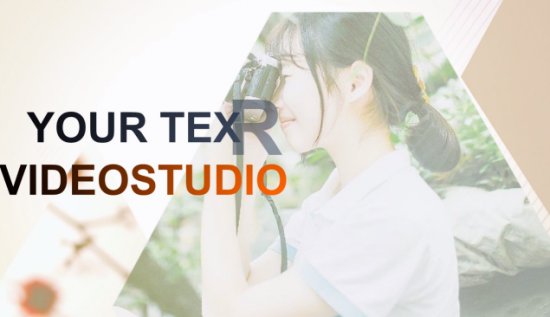
图1:视频封面
会声会影全遮罩电子相册制作教程
素材准备

图2:图片素材
1、图片素材:网上下载一些清新唯美的图片,建议选择高清的。
2、音频素材:《忧伤还是快乐》这是小编个人比较喜欢的一首纯音乐。
视频制作
1、遮罩制作
1)ps制作一张白色透明底的三角形,将三角形添加至会声会影的覆叠轨。
2)新建一个覆叠轨,继续将三角形添加。
3)调整三角形大小为一大一小,中间有交叉的部分,通过自定义动作或视频移动与缩放滤镜,让视频从小到大展开。
4)其他遮罩可以根据需求制作,多边形和三角形拼接,多个三角形出现等都可以。

图3:遮罩制作
2、片头制作
1)导入p好的黑色线条素材,在线条的上方和下方添加上适当的文字。
2)为线条前端添加上转场特效,上下文字添加上修剪滤镜,做出慢慢出现的效果。

图4:片头制作
3、照片效果
1)在覆叠轨1和2都添加上一张图片。
2)右击选中第一张图片,为视频添加上制作好的视频遮罩。第二张图片和第一张图片对齐,同样添加上另一种遮罩效果。
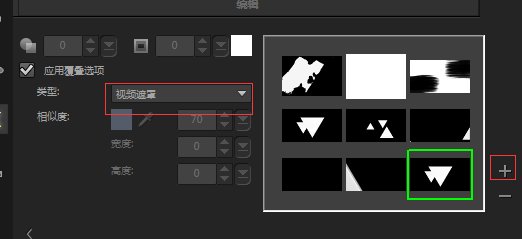
图5:添加视频遮罩
3)复制第一张图片至一定个数和长度,复制第二长图片同样个数和长度。
4)按住ctrl替换素材,如果视频遮罩效果比较多,也可以每个图片设置不同的效果,但是要注意的是,上下两张图片是为了遮罩使用时,图片出现交叉的效果。
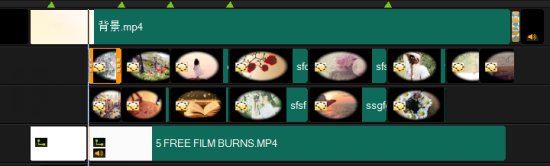
图6:复制素材
4、细节处理
1)添加文字:小编简单的添加了一种标题效果至字幕轨:点击字幕,选中一种效果拖至文字轨,修改文字内容,调整位置。
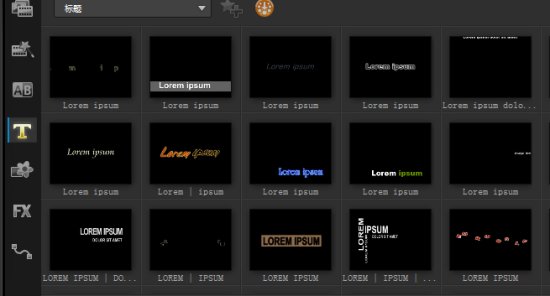
图7:添加字幕
2)根据如何为影片添加背景音乐在音乐轨道添加上背景音乐。
按照上面的步骤基本上就完成了视频的制作,这时候我们需要将软件切换至共享界面,将视频渲染出来就可以了。
展开阅读全文
︾
遮罩帧是对素材本身加载并对素材进行部分遮挡、同时使素材被遮挡的部分变得透明、这个功能在会声会影视频制作的过程中有很重要的用途,下面小编就为大家分享收集到的650款漂亮实用的遮罩素材。
查看详情对于许多拍照摄影爱好者来说,相册制作是照片后期处理的重要部分,而相册封面起到了一个门面的作用。一个好的相册封面有助于更加直观呈现相册内容,以及吸引读者眼球。但是如果没有相册封面设计的相关经验该怎么办,下面就来给大家具体介绍相册封面怎么设计,相册封面怎么更换
查看详情抖音是一款短视频社交软件,在这款软件中无论你是企业、个人还是知名名人,都可以在抖音中发表自己创作的短视频,更是有很多的小伙伴在抖音中认识或者学习到了很多的知识,所以今天就和大家分享两个关于抖音的内容,抖音短视频如何制作封面,以及抖音短视频如何制作字幕。
查看详情